
El mantenimiento de WordPress es fundamental para cuidar tu blog. Aquí encontrarás una guía detallada. También puedes descargar el ebook en el que te descubro cómo puedes poner el mantenimiento de tu web en piloto automático con la aplicación online Manage WP.
Descarga para impacientes

En esta guía se explica cómo automatizar el mantenimiento de WordPress con «Manage WP».
El mantenimiento de WordPress para tu blog es una tarea que hay que llevar a cabo regularmente y es mejor dividirla en partes. Hay algunas labores que, si se consideran críticas, conviene realizar todos los días (como, por ejemplo, el backup de la base de datos); pero otras se pueden ejecutar una vez a la semana o mensualmente.
El objetivo de todo ello es conseguir que tu blog funcione óptimamente tanto a nivel de rendimiento como de seguridad. Es vital en este asunto, como ya se ha insistido muchas veces, aquí en Blogpocket, disponer de un backup completo del blog para poder restaurarlo, sin problemas, en caso de desastre (por acceso no autorizado, ataque, destrucción de la base de datos, o cualquier otro motivo)
A continuación, se describen las tareas que hay que realizar, sobre todo, para un mantenimiento de WordPress semanal. Al final, también hacemos mención a un mantenimiento mensual menos prioritario pero que también es preciso cuidar.
Acerca de las copias de seguridad y tareas diarias
La tarea más importante que es necesario realizar una vez al día es la copia de seguridad de la instalación de tu sitio web. Esto evitará perder tus datos (entradas y configuración) en caso de desastre accidental o intencionado por parte de los piratas informáticos. A menos que publiques una vez a la semana, conviene que programes este backup una vez al día. Para ello, puedes utilizar el plugin de WordPress UpdraftPlus, tal y como se explica en Cómo hacer un backup de WordPress: la guía definitiva.
En SiteGround disfrutas de 30 copias de seguridad gratuitas, por lo que no necesitas instalar ningún plugin específico de backups. En SiteGround, las copias y restauraciones son gratuitas en todos los planes de servidores compartidos. Son copias confiables que te ahorrarán instalar UpDraft Plus, aunque nunca está de más disponer de dos copias de seguridad (dos es uno y uno es ninguno)
En segundo lugar, debes permanecer atento a las alertas que, diariamente, te envía el plugin de seguridad Wordfence. Tienes más información acerca de cómo asegurar tu blog en Las 10 medidas de seguridad imprescindibles en WordPress. Una vez instalado el plugin, configura las opciones para proteger lo máximo posible tu blog. En tu e-mail recibirás las alertas correspondientes a accesos no autorizados e intentos de violación.
Con Cloudflare poseerás una herramienta muy buena con el fin de optimizar la velocidad de carga de las páginas de tu blog y un firewall de protección. Puedes leer más acerca de este tema en Velocidad y seguridad de tu blog: cómo mejorar con CloudFlare. Una de las ventajas de emplear Cloudflare es que te permite reforzar tanto la seguridad (al actuar de proxy inverso) como el rendimiento. Lee más sobre la mejora de la velocidad de un blog en: Cómo aumentar la velocidad de un blog en 10 pasos.
Si contratas un servicio de pago como el de Sucuri, tendrás escaneo de malware y protección de ataques mediante su firewall. Ante una posible infección de malware podrías solicitar la limpieza. Este servicio sustituiría al de CloudFlare y se complementaría con el de Wordfence.
El malware es uno de los peligros a los que se enfrentan los blogs de WordPress, muy difícil de eliminar una vez han infectado a tu instalación. Por eso es vital disponer de una copia de seguridad de la base de datos y de los archivos. Existen multitud de plugins para escanear los archivos de la instalación de WordPress en busca de malware, pero con Wordfence debería ser suficiente. Su opción de escaneo de los ficheros en busca de cambios es una excelente inversión en seguridad.
Resumen
- A diario, basta con tener programado con Updraft Plus un backup en Dropbox de la base de datos.
- Verifica que todos los días recibes el correo de copia realizada. Atender también las alertas enviadas por el plugin de seguridad Wordfence.
- Para usuarios de SiteGround (y otros hostings que lo proporcionen -mejor gratuitamente-), solo hay que atender las alertas de Wordfence y Cloudflare (o Sucuri), ya que -en cuanto a backups- se dispone de 30 copias de seguridad gratutias y confiables.
Mantenimiento de WordPress semanal
En un mantenimiento de WordPress, hay dos indicadores fundamentales: seguridad y velocidad del sitio (en escritorio y en móviles). Para analizar estos resultados, se utilizan los mensajes del plugin Wordfence (seguridad) y los resultados de GTmetrix (o Google PageSpeed Insights). Este último test mide la optimización del rendimiento de una página concreta.
Los objetivos en este apartado general, son ningún mensaje relevante en seguridad y una clasificación normal (menos de 3 segundos para la velocidad del sitio).
La periodicidad del mantenimiento de WordPress, depende de la actividad de tu sitio web, pero -por lo general- debes llevarlo a cabo semanalmente.
A continuación, se van a recomendar una serie de tareas para el mantenimiento de WordPress semanal, divididas en tres apartados:
- Tareas en el back-end de WordPress
- Atención de errores en Search Console
- Análisis de datos
Indicadores principales
Los indicadores en los que hay que fijarse son los siguientes:
- Seguridad y velocidad del sitio en móviles. Ya visto, es el resumen del estado general del sitio web; en cuanto a seguridad y velocidad (tanto en móviles como en escritorio), los dos grandes pilares de la infraestructura de WordPress. Como ya se ha indicado, los valores se obtienen a partir de los mensajes de mail que envía Wordfence y el resultado del test GTMetrix, esencialmente.
- Rendimiento de la home. Evaluado también con GTmetrix, incluye los valores de tamaño de la página, solicitudes de páginas y velocidad de la página (home). Todo ello medido cuando el documento está completo.
- Enlaces rotos. Gracias al plugin Broken Link Checker (o Manage WP).
- Índice de velocidad. Resultados para la home y, por ejemplo, el último post en GTmetrix y Google PageSpeed Insights.
- Optimización de imágenes. Si hay imágenes sin optimizar lo averiguarás con los tests GTMetrix y PageSpeed Insights. Ver este post para más información.
- Estado de la indexación. Entra en Search Console y observa la cobertura del índice (páginas enviadas e indexadas), basados en el archivo sitemaps.xml de tu sitio web.
- Índice de optimización de GTMetrix. Un valor a partir de B se puede considerar normal. El valor a a partir de A(90%) indica una buena optimización.
Tareas en el back-end de WordPress
Con estas tareas de un mantenimiento de WordPress se busca tener actualizado, en todo momento, el core de la plataforma de blogging, los plugins y los themes. Además, se persigue la optimización de la base de datos y la identificación de posibles enlaces rotos.
Todo ello es suficiente para lograr un engrasado perfecto del funcionamiento de la instalación de WordPress, incluido el posicionamiento SEO que pudiera verse afectado por demasiados enlaces rotos.
Ten en cuenta que este apartado lo cubre perfectamente (y gratis) la herramienta de automatización del mantenimiento Manage WP.
Automatización de la actualización del core de WordPress
Revisa si en tu hosting, puedes automatizar la actualización del core de WordPress.
En SiteGround, esta tarea se puede automatizar y configurar de manera que tú elijas cuándo realizar los cambios importantes, los menores y los plugins.
Es preciso actualizar en cualquier momento si tu seguridad se ve comprometida. Si tu hosting no te proporciona la herramienta para automatizar la actualización del core de WordPress, debes revisar en el mantenimiento semanal si es necesario y, en ese caso, llevarlo a cabo manualmente.
Para saber si es necesario una actualización del core, de los plugins y de los themes, acude a «Escritorio > Actualizaciones». Desde esa página, puedes averiguar todas las actualizaciones pendientes y realizarlas en ese momento.
Actualización de plugins y themes
Los plugins y themes se suelen actualizar muy frecuentemente. En principio, trata de actualizarlos una vez a a la semana, si se han liberado versiones de los mismos. A menos que las nuevas versiones afecten a la seguridad, servirá con esa actualización semanal.
Como se indicó antes, para saber qué plugins y themes hay que actualizar, acude a «Escritorio > Actualizaciones. Desde esa página, selecciona todos los plugins o themes; y haz clic en «Actualizar Plugins» o «Actualizar Themes».
Optimización de la base de datos
Otra tarea que se debe realizar con periodicidad semanal es la optimización y limpieza de la base de datos. El plugin Optimize Database after Deleting Revisions es una buena forma de automatizar esa optimización.
Este plugin permite automatizar la limpieza de la base de datos.
Eliminar enlaces rotos
Debes lograr en cada mantenimiento que el número de enlaces rotos sea cero, eliminando o desvinculando los que detecte el plugin Broken Links Checker. Pero un número de enlaces rotos inferior a 10 se puede considerar normal.
Este aspecto es también muy importante en un mantenimiento de WordPress.
Para resolver el problema de los enlaces rotos, realiza semanalmente un análisis de los mismos utilizando el plugin Broken Links Checker. O, como ya se ha apuntado, la herramienta Manage WP.
Resumen
Una vez a la semana, realizar las siguientes actividades de mantenimiento:
- Si tu sitio web no está alojado en SiteGround, backup en Dropbox con Updraft Plus de los archivos contenidos en el directorio «wp-content» (themes, plugins, uploads y otros incluidos dentro de dicho directorio) y de la base de datos.
- Actualización del core de WordPress (si está pendiente y no tienes posibilidad de automatizarlo); y de los plugins y themes que estén pendientes.
- Optimización de la base de datos, ejecutando el Optimize Database after Deleting Revisions.
- Comprobación y reparación de enlaces rotos con el plugin Broken Link Checker.
Atención de errores en Search Console
Search Console es la herramienta que nos permite detectar errores de SEO. Diariamente puedes recibir notificaciones por mail si se produce algún problema. Search Console también avisa si se detecta que tu sitio web infringe alguna de las directrices de calidad de la búsqueda de Google.
El mantenimiento de WordPress semanal, incluye una revisión del estado del sitio en Search Console.
Echa un vistazo al estado de Search Console, ya que es la manera más fácil de hacer una comprobación rápida del estado de tu sitio web:
- Asegúrate de que no estén aumentando los errores en el sitio web.
- Comprobación de errores HTML con la opción «Aspecto de la búsqueda > Mejoras de HTML».
- Vigilar y corregir los errores de rastreo, el estado de la indexación y el sitemap, en Google Search Console.
Si has añadido contenido nuevo al sitio (lo que es normal en un blog), comprueba también:
- Prueba que Google pueda acceder a las páginas mediante la herramienta de inspección de URLs.
Informa a Google de las páginas que debe rastrear actualizando el sitemap. Esto se puede automatizar mediante el plugin Yoast SEO.
- Informa a Google de las páginas que no debe rastrear usando robots.txt o las etiquetas «noindex». Normalmente esto no es necesario, pero recuerda que con el plugin Yoast SEO activado, puedes indicar fácilmente qué posts o páginas no quieres indexar a través de la caja correspondiente dentro del editor de WordPress.
- Al cabo de unas semanas de publicar contenido, comprueba que haya más páginas indexadas del sitio web.
Si has añadido una propiedad nueva:
- Recomendamos usar un único sitio web que se adapte a la pantalla de cualquier dispositivo, pero si decides crear otro sitio web para los usuarios que utilicen dispositivos móviles, asegúrate de incluirlo en Search Console y de añadirle etiquetas <link rel=”alternate”> que lo conecten al otro sitio web.
- Si añades contenido dirigido a otros países, asegúrate de orientar tu sitio web al país correcto y de añadir etiquetas de enlace «hreflang» a tus páginas.
Para usar Search Console debes registrarte y verificar las URLs de tu sitio web (con y sin wwww, con y sin https). Una vez que hayas verificado tu sitio web, es posible que debas esperar algo de tiempo para empezar a ver datos en los informes de Search Console; recibiendo una notificación por mail cuando estén disponibles.
En Search Console, recuerda que si cambias el nombre de dominio del sitio web, debes usar la herramienta de cambio de dirección para indicar la ubicación nueva a la Búsqueda de Google.
Y para quitar una página de los resultados de búsqueda, hay que usar la herramienta de eliminación de URLs y tomar otras medidas para bloquear el rastreo o la indexación.
Estado de la indexación
En este apartado, se trata de ver cuántas páginas están indexadas. Si hubiese unas pocas páginas enviadas no indexadas, también se podría considerar normal, aunque debe estudiarse la causa.
Este es uno de los factores a los que debes prestar especial atención. La imagen anterior muestra la relación entre páginas enviadas e indexadas, a partir de Search Console. Lo ideal es que el número de páginas enviadas sea igual al de las páginas indexadas. El objetivo es que no aparezca un mensaje en «Detalles» que indique que hay páginas enviadas y no indexadas. Puede haber indexadas que no se hayan enviado en el sitemap.
Para analizar estos datos, acude a la opción «Cobertura»de Search Console.
Si detectas demasiadas páginas enviadas pero no indexadas, entonces existe un posible problema de indexación en tu sitio web. Empieza, en ese caso, revisando tu archivo robots.txt y los errores que puedan verse en Search Console; teniendo en cuenta lo que se ha indicado antes.
Velocidad
Es importante tener un sitio rápido y la nueva herramienta de Google lo ayuda a monitorearlo y mejorarlo.
El nuevo informe de Velocidad te da una idea de qué tan rápido o lento se cargan las páginas de tu sito web en un momento dado: Nuevo informe de Google Search Console comprueba la velocidad del sitio.
Resumen
Una vez a la semana, realizar lo siguiente en Search Console:
- Atender posibles avisos por mail de problemas.
- Revisar que no hay aumentos significativos de errores y que el nuevo contenido se indexa.
Análisis de datos
El análisis de datos consiste en la evaluación de los resultados en las distintas herramientas, tales como las siguientes.
- Resultados de los tests de rendimiento
- Análisis de visitas, suscriptores RSS y por e-mail
- Consumo de recursos en el hosting
Resultados de los tests de rendimiento
Existen herramientas de test que proporcionan datos muy valiosos, en un mantenimiento de WordPress, sobre la configuración de tu blog, a nivel de rendimiento y usabilidad.
Otra tarea fundamental en el mantenimiento semanal es ejecutar dichos tests y evaluar si se ha producido una desviación negativa en la optimización inicial del sitio web.
A continuación, repasaremos todas las herramientas y determinaremos cuáles son los niveles normales en los resultados.
GTmetrix
El objetivo en GTmetrix es que el resultado arrojen un valor B o superior.
Con GTmetrix podemos averiguar problemas específicos de rendimiento. Dichos problemas están relacionados con muchos apartados y que se resolver, al menos en un sitio web inicial (*)
Un resultado en GTmetrix a partir de B(80%) se puede considerar aceptable. En caso contrario, se deberá analizar qué tipo de problemas se pueden resolver y cuáles no. Habitualmente, las desoptimizaciones -una vez que se ha conseguido un sitio web inicial (*) optimizado- se deben a imágenes escaladas o con tamaño en KBs excesivo.
Si tienes problema en la optimización de imágenes, lee este artículo. Ten en cuenta que WordPress ya optimiza de por sí las imágenes con peso excesivo. Y, por supusto, verifica en tu hosting si existe el mecanismo de automatización de la optimización de imágenes.
GTmetrix también indica el valor de la velocidad de carga, del tamaño de la página y las solicitudes de página.
Estos valores deben estar por debajo de 3 segundos, 3MB y 50 solicitudes, respectivamente, para considerarse aceptables.
Respecto a estos indicadores, esto es lo que debes saber.
- Una página web debe tarde menos de 3 segundos en cargarse, ya que si es más lenta, hay más probabilidad de que los visitantes abandonen el sitio. Y esto último reduciría las conversiones y las ventas.
- Cuanto más grande es el tamaño de la página, más lenta es la carga. Para un rendimiento óptimo, se debe mantener el tamaño de la página por debajo de los 3MB.
- Cuantas más solicitudes de HTTP realiza tu sitio web, más lento se vuelve. En este caso lo mejor es combinar archivos para minimizar el número de solicitudes realizadas o reducir el número de recursos externos (javascripts, css, etc.).
(*) Un sitio web inicial es aquél que se crea mediante una instalación de WordPress y la aplicación de un paquete de WPO con el fin de obtener una optimización del 100 % en rendimiento, usabilidad y seguridad. Ver WPO en WordPress: cómo lograr un blog rápido, seguro y optimizado para móviles.
Un apunte acerca de QUIC
Si instalas la extensión de Chrome, Protocol Indicator, averiguarás si tu web permite el acceso mediante el protocolo HTTP/2+QUIC, la tercera generación de Internet, tras HTTP/1 y HTTP/2.
Aprende qué es QUIC y cómo averiguar si a tu web se accede mediante este protocolo aquí.
De esa forma podrás ver un rayo rojo, a la derecha de la barra de direcciones de Chrome, indicando cuál es el protocolo de acceso a tu web. En Blogpocket lo tenemos disponible, gracias a SiteGround. Aunque por tener conectada la web a Sucuri y como este servicio no tiene implementado QUIC, todavía no podemos disfrutar de las ventajas de este protocolo. No obstante, Blogpocket está súper optimizado, como se observa en la figura que precede a estas líneas, por obra y gracia del Método Blogpocket para lograr una web Premium.
Si quieres tener una web como la de Blogpocket solamente tienes que aplicar el método Blogpocket.
PageSpeed Insights
PageSpeed Insights es el test de Google para establecer problemas de rendimiento y usabilidad. Arroja resultados en dos apartados: móvil y escritorio. La puntuación de velocidad se basa en los datos de experimentos analizados por Lighthouse. Una puntuación entre 50 y 89 se considera normal.
Para determinar qué problemas tenemos, hay que hacer scroll un poco más abajo donde se observan las indicaciones dentro del apartado «Oportunidades». Habitualmente, como en el caso de GTmetrix, y si partimos de un sitio web inicial optimizado 100%, los problemas tendrán que ver con las imágenes. Podríamos ver, por ejemplo, que hay una imagen que necesita ser subida en el tamaño escalado. Para aprender a optimizar imágenes lee Cómo optimizar imágenes para WordPress en 2020 – Videotutorial.
El resto de problemas están relacionados con recursos externos o debidos al uso de plugins (archivos minificados de CSS mediante Autoptimize y el archivo css de Cookie Consent) y no es posible actuar sobre ellos para mejorar los resultados.
Otros tests de rendimiento
Los siguientes test pueden darte información complementaria.
- WebPage Test. Arroja datos en detalle sobre tamaño de la página, solicitudes, tamaño de la página, etc. Estos valores son certeros pero, al no poder elegir el servidor desde donde se raliza el test, es preferible emplear GTMetrix con una sesión iniciada.
- Pingdom. Datos resultantes aproximados, sobre todo de velocidad de carga, pero que pueden servir para obtener una idea global acerca de ese parámetro.
- WebSite Grader. Esta herramienta gratuita de HubSpot proporciona una visión muy general del grado de optimización de un sitio web.
- Inspeccionar Elementos de Chrome. Esta opción del menú «Ver > Opciones para desarrolladores» del navegador Chrome te permite obtener los valores de velocidad de carga, tamaño de la página y solicitudes de una manera bastante certera. Ya que no interviene ningún servicio externo para realizar la prueba. Debería salir bastante cercano a los resultados de GTmetrix, con sesión iniciaada y un servidor próximo a la ubicación donde se hayan tus usuarios. Para hacer el test entra en la pestaña «Network» y recarga la página.
Análisis de Google Analytics, suscriptores RSS y por e-mail
Semanalmente, debes obtener informes acerca de las visitas a tu blog por si es preciso corregir algo. Con Google Analytics serás capaz de extraer mucha información. Más que datos absolutos lo que interesa es conocer la relación entre esos valores e indicadores determinantes de la salud de tu blog como el tiempo que un visitante permanece en él.
Elabora un cuadro de mando básico en tu cuenta de Google Analytics siguiendo las instrucciones que hallarás en Introducción a Google Analytics y sus métricas.
Y no podemos olvidarnos de la evolución tanto del volumen de tus suscripciones por RSS como la de tu lista de suscriptores por email.
Consumo de recursos en el hosting
Y, finalmente, un punto importante en el mantenimiento de WordPress es vigilar el consumo de CPU y scripts ejecutados a lo largo de la semana. Para esto se puede usar la información y gráficas que se proporcionan en CPanel, en la columna de la izquierda.
Resumen
Una vez a la semana, realizar los siguientes tests de rendimiento, evaluando los niveles de optimización del sitio web. Recomendación: hacerlo para la home y para el último post publicado.
- WebPage Test para saber tiempo de carga, tamaño de la página y solicitudes.
- GTmetrix para detectar posibles desoptimizaciones.
- PageSpeed Insights para detectar posibles desoptimizaciones.
- Visitas a tu blog
- Suscriptores a tu blog (RSS)
- Consumo de recursos en el hosting
Acerca de los límites de consumo de CPU y ejecuciones: En general, esos límites los pone el proveedor dependiendo de la categoría del plan de hosting que poseas. El plan básico de SiteGround, por ejemplo, no permite más de 10.000 segundos de CPU al día ni más de 1.000 segundos de CPU en ninguna hora del día. Respecto a las ejecuciones, no se permiten más de 10.000 ejecuciones de programas al día ni más de 1.000 en cualquier hora del día.
Para optimizar tanto el consumo de CPU como el de ejecuciones, se recomienda:
No usar muchos plugins.
Activar la memoria cache estática, el servicio CloudFlare y la opción de rendimiento máximo del plugin Wordfence.
Llevar a cabo todas las optimizaciones necesarias.
Mantenimiento de WordPress mensual
El examen mensual de un mantenimiento de WordPress implica observar ciertos parámetros menos urgentes pero que también son necesarios si quieres conservar el buen funcionamiento de la instalación.
Es conveniente que repases, por ejemplo, si es necesario modificar algo de tus páginas de información (acerca de, aviso legal, contacto, etc.), ya que esta es una información valiosa para el lector y debe estar al día.
Las tareas mensuales son menos urgentes y tiene que ver, sobre todo, con la renovación de tu dominio y del hosting. Estas tareas suelen estar automatizadas pero debes dedicar algo de tiempo a analizar si se requiere un cambio de hosting o a actualizar los datos de facturación (paypal, visa, e-mail, etc.)
Resumen
Una vez al mes:
- Repaso de páginas acerca de, contacto, sobre mí, etc. por si requieren actualización.
- Comprobación de la renovación del dominio y del hosting.
Método Blogpocket para mantener un sitio web de WordPress optimizado
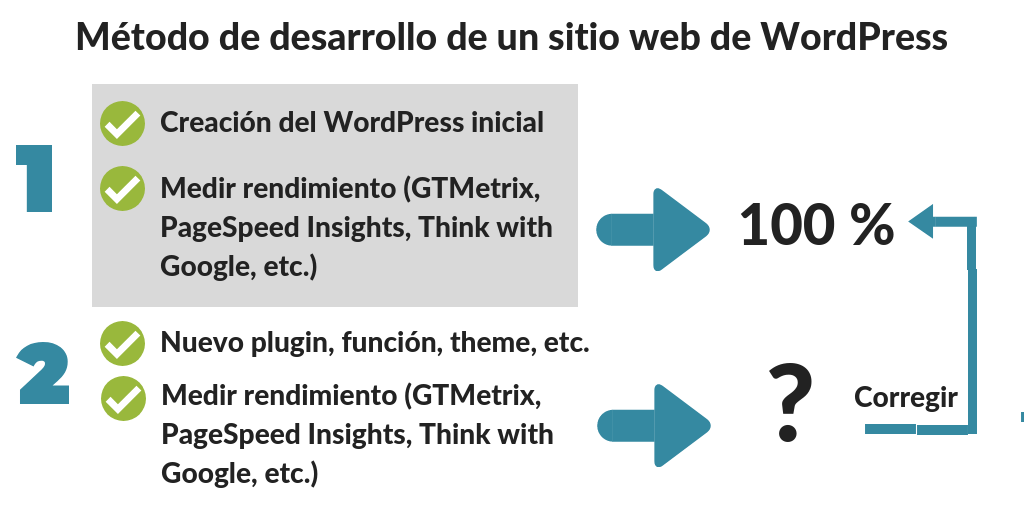
Obsérvese la figura anterior donde se muestra el proceso recomendado para mantener un sitio web de WordPress optimizado.
Básicamente, se trata de lo siguiente.
- Crear un sitio web de WordPress inicial 100 % optimizado. Véase en un apartado previo, en este artículo que estás leyendo, qué es un WordPress inicial. Lee aquí cómo optimizar un blog (o sitio web) inicial al 100%.
- Volver a medir y repetir yendo al paso 1. Con cada nueva incorporación de elementos (nuevos plugins, modificaciones al theme activo, recursos de terceros, etc., volver a medir con los tests de rendimiento propuestos aquí y corregir las posibles desviaciones negativas.
Recuperación del blog en caso de desastre

Saber recuperar el sitio web en caso necesario también es parte del mantenimiento de WordPress.
Si el blog es invadido o destruido, bien accidentalmente o como consecuencia de un ataque o acceso no autorizado, la única forma de recuperarlo es clonarlo a partir de las copias de seguridad de la base de datos y de los archivos existentes.
El paquete de restauración consta de los siguientes elementos almacenados en Dropbox:
- Copia de la Base de datos
- Copia del contenido del directorio «wp-content»
- Copia del contenido de la raíz del hosting (exceptuando los archivos que empiezan por «wp») más el fichero «wp-config-php».
Para restaura el blog sigue los siguientes pasos:
- Borra la instalación de WordPress desde la opción de Cpanel.
- Borra el dominio en cPanel.
- Vuélve a crear el dominio.
- Instala WordPress.
- Baja las copias desde Dropbox y sube los ficheros de la copia de archivos (directorio «wp-content» y contenido de la raíz).
- Baja la copia de la Base de Datos desde Dropbox y restáurala, usando la opción de phpMyAdmin (en CPanel).
- Modifica el prefijo de las tablas en el fichero «wp-config.php».
Para los detalles completos sobre cómo se clona un blog de WordPress, lee el siguiente post de Blogpocket: La guía definitiva para clonar WordPRess.
Copia de seguridad de los consentimientos
Para terminar, añadiremos una tarea muy importante dentro de la adaptación legal de tu una web Premium. Dicha tarea la puedes incorporar al mantenimiento semanal. Para ello, es conveniente que utilices herramientas como Gmail y MailChimp que te permitirán las funciones específicas para ello. Dichas funciones son:
- Envío a tu dirección de email de un mensaje con los datos de cada actualización en tu lista de correo (alta, baja o modificación): nombre, email, IP, fecha y valor del consentimiento a la política de privacidad. MailChimp hace esto cada vez que se produce una nueva suscripción, hay una baja o una actualización.
- Copia de seguridad de todos esos mensajes de correo. Google dispone de una herramienta denominada Takeout, con la que puedes hacer un backup de los datos de Gmail.
Este apartado tiene que ver con el RGPD.
Especialmente, si tienes un formulario de captura de suscriptores para tu newsletter, debes guardar a buen recaudo los mensajes de email que recibes de tu herramienta de email marketing, cada vez que se produce un alta en tu lista de correo.
Debes revisar si tu herramienta de email marketing (por ej. MailChimp) te remite dicho mensaje con los datos de la nueva suscripción.
Un dato importante dentro de ese email es el valor del consentimiento. Dicho valor bien podría ser «He leído y acepto la política de privacidad».
Recordemos que con el RGPD el consentimiento a la política de privacidad debe ser explícito.
Una tarea de mantenimiento muy importante, por lo tanto, es el backup de esos emails, de cara a poder demostrar el alta en tu lista de correo bajo un consentimiento explícito.
Para realizar un backup de emails (por ej. en Gmail) existe la herramienta Takeout.
Con Takeout, básicamente eliges primero la herramienta de la cuál vas a realizar una copia de seguridad de sus datos (por ej. Gmail). Luego, seleccionas las etiquetas concretas correspondientes a los mensajes que deseas guardar. Es fundamental que crees una etiqueta para todos los mensajes que te envíe MailChimp asociados al alta, baja o modificación de un suscriptor. Automatiza el proceso para que sin que tú hagas nada, se asocie la etiqueta y se marque como leído cualquier mensaje cuyo origen sea MailChimp. Lo puedes hacer basado en el remitente, el título, etc.
Finalmente, personaliza el formato del archivo (Archivo único, zip y tamaño) y haz clic en «Crear archivo». Pasados unos minutos, tendrás el backup listo.
Es recomendable que subas el backup a un repositorio en la nube del estilo de Dropbox.
Mantenimiento automático

En Blogpocket hemos establecido un método para realizar un mantenimiento de WordPress automático, incluyendo la generación sin intervención manual de un informe de atención (que sustituiría al cuadro de mando que hemos visto en esta guía).
La herramienta recomendable, para poder llevar a cabo un mantenimiento centralizado de varias instalaciones de WordPress, es Manage WP. Y en el siguiente enlace puedes descargar un workbook con todos los detalles para implementarlo: Mantenimiento automático de WordPress.

Si no quieres gastar nada de dinero y necesitas reducir algo el tiempo que dedicas al mantenimiento, elige la opción «Manage WP sin scheduling». Y, si por el contrario, lo que necesitas es reducir mucho el tiempo y puedes asumir la inversión, la opción es «Manage WP con scheduling».
Conclusiones
Hemos detallado de forma precisa y clara el método para mantener un sitio web de WordPress.
Tienes toda la información, incluyendo un videotutorial en el que se hace el mantenimiento a un blog real.
Cuéntanos, por favor, en los comentarios tus dudas, ideas o inquietudes.

Deja una respuesta